Досить часто виникає необхідність зробити повний бекап сайту з його подальшим відновленням. Багато хостери здійснюють бекап в автоматичному режимі і, в разі чого, ви зможете звернутися до них за допомогою. Але краще мати на увазі будь-які ситуації з найгіршими розкладами і навчитися робити бекап сайту вручну.
Як зробити бекап файлів сайту за допомогою FTP-менеджера
Як правило сайти, створені на основі будь-якого движка, складаються з двох важливих частин:
- Файли движка і встановлених в ньому розширень, картинки і т.д.
- База даних, де зберігаються тексти ваших статей, а так само можливо настройки параметрів движка і його розширень.
Наше завдання створити резервну копію всього цього добра.
Отже файли будемо копіювати на прикладі FTP-менеджера FileZilla. Підключаємося до нашого сайту і заходимо в кореневу папку.
Перш ніж почати копіювати файли, потрібно включити в налаштуваннях FileZilla можливість показувати приховані файли. Для цього у верхньому меню виберете пункт «Сервер» - «Примусово відображати приховані файли».

Тепер виділивши всі файли і папки в корені сайту, викачуємо їх в спеціально відведену під бекап папку.
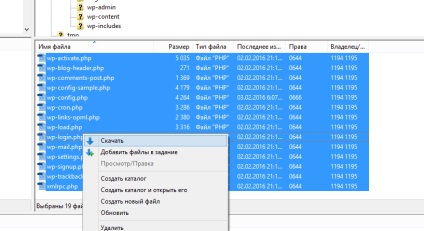
Як зробити бекап бази даних?
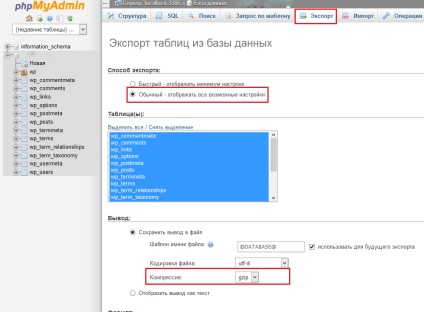
Далі нам запропонують завантажити архів бази. Всі створення резервної копії завершено!
Відновлення бази даних з резервної копії
Для того щоб відновити базу даних з резервної копії вибираємо закладку «Імпорт» -> натискаємо на кнопку «Виберіть файл» і знаходимо зроблений раніше бекап цієї БД, після чого тиснемо на OK:
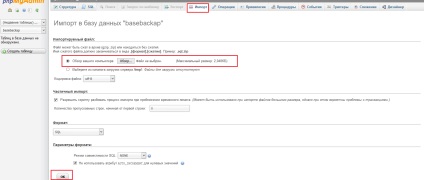
Якщо імпорт виконується в уже існуючу базу, її слід очистити від всіх розміщених в ній таблиць.
Після закінчення копіювання файлів і БД, слід внести відповідні зміни в конфігураційних файлах движка вашого сайту. Розташування та назва файлу конфігурацій залежить від CMS яку ви використовуєте.
Ім'я конфігураційного файлу і шлях до нього
У файлі конфігурації потрібно змінити наступні параметри:
- db_host - ім'я сервера баз даних;
- db_name - ім'я бази даних;
- db_user - ім'я користувача бази даних;
- db_password - пароль користувача бази даних.
Розглянемо цю процедуру на прикладі WordPress:
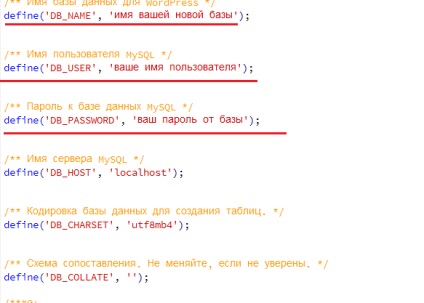
Ім'я користувача і пароль вводите ті з якими в phpMyAdmin входите.
У деяких випадках навіть якщо ви все правильно робили, після перенесення сайту у вас може злетіти кодування. У цьому випадку допомагає вказівка кодування в .htaccess.
AddDefaultCharset utf - 8
Ось і все сайт успішно забекапен і розгорнуть на локальній версії.